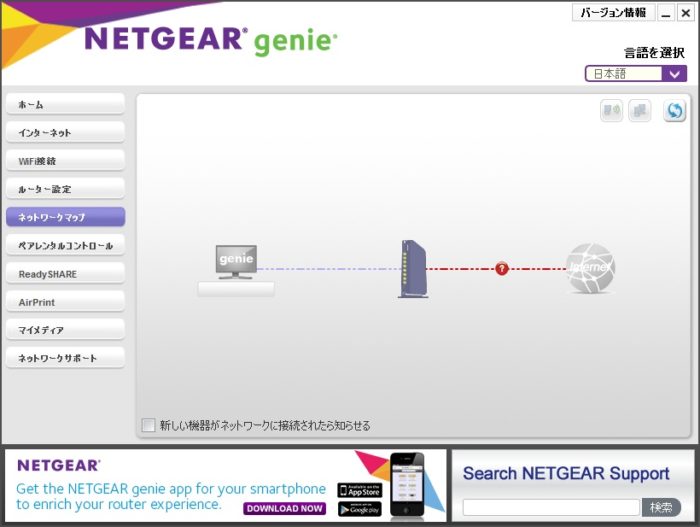本ページは広告が含まれています。気になる広告をクリック頂けますと、サーバ運営費になります(^^
無料でダウンロードができるNETGEAR Genieでネットワークマック作成が
[browser-shot url=”http://www.netgear.jp/solutions/homesolutions/netgear-genie/index.html” width=”600″ height=”450″ target=”_blank”]
でどこまでできるのか試してみます。
インターネット接続の一般的な問題を自動的に修正
ルーター設定、インターネット速度テスト、ゲストアクセスなどのルーター機能に簡単アクセス
ホームネットワーク上のすべての機器をネットワークマップで分かりやすく一覧表示
うぇ Win10だと起動しないぞこれ。
対応OSをもっとはっきり書いて欲しい。
Win7に導入すると、とりあえず使えそう。早速ネットワークマップを作ってみた。ま、もちろんだろうけど、ルータとその配下につながるPC類が見える。ルータ上部はインターネット接続されているかどうか。パソコンはルータに直結している表示になってる。
ホーム製品だからあたり前の仕様だけど、1画面に表示できるのは8台まで。同じサブネットのマシンのみ。ネットワークマップでは、できたら一覧的にパソコンがみたいのと、L2がどのような構成でつながっているかと、サブネット越しの構内LANの状況も確認できたら最高だけど、やっぱり無理だった。
使えるとしたら、今何台のパソコンがつながっているのかが分かるところかな。